今天小红来为大家带来的是这张磁盘有写保护怎么格式化最简单的方法,磁盘被写保护怎么格式化,让我们一起往下看看吧!
1、方法一、使用纠错命令【1】首先要使用Windows系统的磁盘检测与修复命令来尝试解决这个问题。
2、【2】打开运行(快捷键Win+R)→输入“CMD”→回车后打开运行窗口(黑色窗口),输入“k:”(冒号不可少,K代表的是出现写保护的磁盘盘符该张磁盘有写保护,大家更具自己的实际情况更改),然后输入:CHKDSK /F 回车即可。
3、注意:如果系统本身被设置了对移动磁盘写保护功能,那么本方法无效(在注册表里,下面会说到)。
4、系统会提示:无法锁定当前驱动器,由于该卷已设置为写保护,因此Windows无法在上面进行磁盘检查。
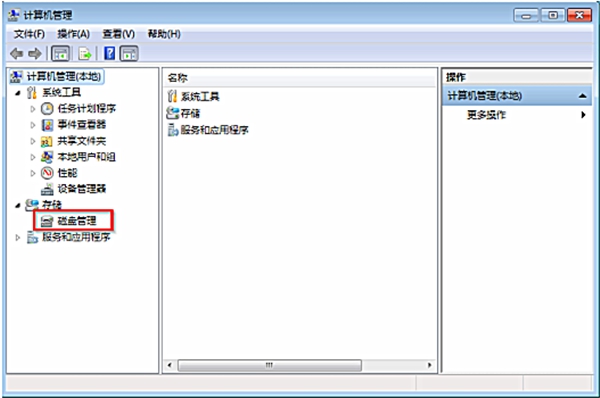
5、方法二、修改注册表上面说到了,如果你用系统的CHKDSK /F纠错命令后系统显示内容有:“该卷已设置为写保护”。
6、那么很有可能就是你的操作系统注册表里面被添加了“StorageDevicePolicies”项。
7、我们只要将其删除,或修改一下就可以去掉写保护了。
8、打开运行(快捷键Win+R)→ 输入:regedit 后回车;2、找到这个目录:HKEY_LOCAL_MACHINESYSTEMCurrentControlSetControlStorageDevicePolicies;3、在点击一下StorageDevicePolicies后,会看到窗口右栏有个WriteProtect;4、在WriteProtect上点击右键→修改(M)→弹出窗口该张磁盘有写保护,将窗口中的 “数值数据” 下面空格里的数字1改为0。
9、注意:如果没看到 StorageDevicePolicies 那么本方法不适用(不过可以尝试创建StorageDevicePolicies和WriteProtect)。
本文到此分享完毕,希望对大家有所帮助。
版权声明
本文仅代表作者观点。
本文系作者授权发表,未经许可,不得转载。

发表评论